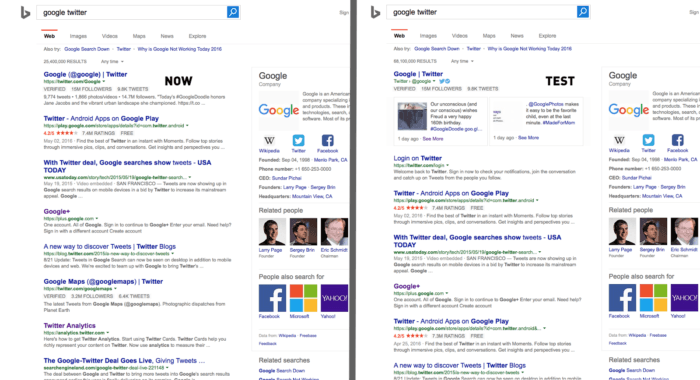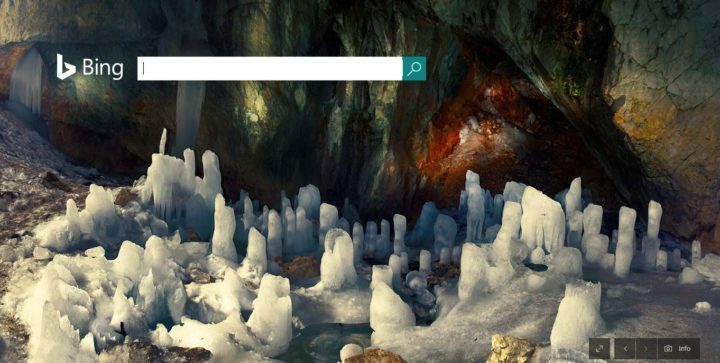เรียนรู้ว่าคนอื่นสามารถกำจัดปัญหาได้อย่างไรในเวลาไม่นาน!
- ปัญหาเกี่ยวกับ Bing เป็นเรื่องปกติ และปัญหาที่เพิ่งส่งผลกระทบต่อหลายๆ คนเมื่อผลการค้นหาของ Bing เริ่มเลื่อนโดยอัตโนมัติ
- ปัญหาอาจเกิดขึ้นเนื่องจากการตั้งค่าเบราว์เซอร์ คุกกี้เสียหาย หรือส่วนขยายที่ติดตั้ง
- หากต้องการแก้ไขปัญหา ให้เปลี่ยนไปใช้โหมด InPrivate ปิดใช้งานส่วนขยายทั้งหมด หรือกำหนดค่าการตั้งค่าเบราว์เซอร์ใหม่ ท่ามกลางโซลูชันอื่นๆ

เอ็กซ์ติดตั้งโดยคลิกที่ไฟล์ดาวน์โหลด
- ดาวน์โหลด Fortect และติดตั้ง บนพีซีของคุณ
- เริ่มกระบวนการสแกนของเครื่องมือ เพื่อค้นหาไฟล์ที่เสียหายซึ่งเป็นสาเหตุของปัญหาของคุณ
- คลิกขวาที่ เริ่มการซ่อมแซม เพื่อให้เครื่องมือสามารถเริ่มแก้ไขอัลกอริทึมได้
- ดาวน์โหลด Fortect แล้วโดย 0 ผู้อ่านในเดือนนี้
Bing เป็นเสิร์ชเอ็นจิ้นยอดนิยมอย่างไม่ต้องสงสัย และรองจาก Google และ YouTube หากเราใส่ไว้ในหมวดหมู่เดียวกัน การอัปเกรดล่าสุดได้เพิ่มฐานผู้ใช้ของ Bing แต่ปัญหาบางอย่างยังคงอยู่ ผู้ใช้หลายคนรายงานว่าผลการค้นหาของ Bing กำลังเลื่อนโดยอัตโนมัติ
ปัญหาไม่ใช่เรื่องใหม่ แต่กรณีนี้เพิ่งเกิดขึ้นอย่างแน่นอน มีสาเหตุหลายประการที่ทำให้หน้า Bing เลื่อนโดยอัตโนมัติ ซึ่งแต่ละสาเหตุมีโซลูชันเฉพาะ อ่านต่อเพื่อค้นหาทั้งคู่!
นี่คือเหตุผลที่ผู้ใช้รายงานว่าเหตุใด Bing จึงเลื่อนโดยอัตโนมัติ:
- ปัญหาเกี่ยวกับข้อมูลการท่องเว็บ: ในกรณีส่วนใหญ่ คุกกี้เสียหายทำให้เกิดปัญหา และพวกเขายังรับผิดชอบเมื่อหน้าการค้นหาของ Bing กระโดดขึ้นไปด้านบน
- ตั้งค่าเบราว์เซอร์ไม่ถูกต้อง: การตั้งค่าเบราว์เซอร์บางอย่างส่งผลต่อการทำงานของเว็บไซต์ และเมื่อสิ่งเหล่านี้ไม่ได้รับการกำหนดค่าอย่างถูกต้อง คุณอาจพบปัญหา
- ส่วนขยายที่มีปัญหา: ผู้ใช้บางรายพบว่าส่วนขยายที่ติดตั้งบนเบราว์เซอร์ทำให้เกิดปัญหาเมื่อพวกเขา ตั้ง Bing เป็นเครื่องมือค้นหาเริ่มต้น. แม้ว่าจะเป็นอย่างอื่นก็ตาม ส่วนขยายจากบุคคลที่ไม่น่าเชื่อถือทำให้เกิดปัญหา
ก่อนที่เราจะไปยังโซลูชันที่ซับซ้อนเล็กน้อย ต่อไปนี้เป็นวิธีแก้ปัญหาสั้นๆ สองสามข้อ:
- ใช้ http://.bing.com/ เพื่อเข้าถึง Bing แทน http://www.bing.com/.
- กด Ctrl + กะ + เอ็น เพื่อเปลี่ยนไปใช้ ในส่วนตัว โหมดการสืบค้นเมื่อผลการค้นหา Bing เลื่อนโดยอัตโนมัติ
- อัปเดตเบราว์เซอร์ที่คุณใช้สำหรับ Bing
- ปิดใช้งานส่วนขยายที่ติดตั้งไว้ทั้งหมด จากนั้นเปิดใช้งานทีละรายการ ทันทีที่ข้อผิดพลาดปรากฏขึ้น สิ่งที่เปิดใช้งานล่าสุดคือตัวการ ลบส่วนขยายนั้นออกจากเบราว์เซอร์
- ยืนยันว่าของคุณ เมาส์ไม่เลื่อนอัตโนมัติใน Windows และนั่นคือปัญหาของ Bing
หากไม่ได้ผล ให้ไปที่การแก้ไขที่แสดงรายการถัดไป
1. ล้างข้อมูลการท่องเว็บ
- เปิดเบราว์เซอร์ และกด Ctrl + กะ + ลบ เปิด ล้างข้อมูลการท่องเว็บ หน้าต่าง.
- ทำเครื่องหมายในช่องสำหรับ ประวัติการค้นหา, คุกกี้และข้อมูลไซต์อื่น ๆ, และ รูปภาพและไฟล์ที่แคชไว้จากนั้นคลิกที่ ล้างตอนนี้.

- เมื่อเสร็จแล้ว ให้เปิดเบราว์เซอร์ใหม่
บ่อยครั้ง เมื่อคุกกี้เสียหายที่อยู่เบื้องหลังผลการค้นหาของ Bing จะเลื่อนโดยอัตโนมัติ วิธีแก้ไขด่วนคือการล้างข้อมูลการท่องเว็บ สิ่งนี้ได้ผลกับผู้ใช้หลายคน ดังนั้นลองดูสิ!
2. กำหนดการตั้งค่าเบราว์เซอร์ใหม่
- ปล่อย ไมโครซอฟท์ เอดจ์คลิกที่จุดไข่ปลาใกล้กับด้านบนขวา จากนั้นเลือก การตั้งค่า.

- ไปที่ ความเป็นส่วนตัว การค้นหา และบริการ จากบานหน้าต่างนำทาง แล้วคลิก แถบที่อยู่และการค้นหา.

- ปิดใช้งานการสลับสำหรับ แสดงคำแนะนำการค้นหาและไซต์โดยใช้อักขระที่ฉันพิมพ์.

เคล็ดลับจากผู้เชี่ยวชาญ:
ผู้สนับสนุน
ปัญหาเกี่ยวกับพีซีบางอย่างยากที่จะแก้ไข โดยเฉพาะอย่างยิ่งเมื่อเป็นเรื่องของไฟล์ระบบและที่เก็บ Windows ของคุณที่สูญหายหรือเสียหาย
อย่าลืมใช้เครื่องมือเฉพาะ เช่น ฟอร์เทคซึ่งจะสแกนและแทนที่ไฟล์ที่เสียหายด้วยเวอร์ชันใหม่จากที่เก็บ
แม้ว่าจะไม่ควรอย่างยิ่ง แต่พบว่าการตั้งค่าการค้นหาใน Edge ส่งผลต่อ Bing และนำไปสู่การเลื่อนอัตโนมัติ ปิดการใช้งานควรทำเคล็ดลับ!
- WhatsApp ไม่สามารถกู้คืนประวัติการแชทได้ใช่ไหม นี่คือสิ่งที่ต้องทำ
- แอป Showtime ไม่ทำงานใช่ไหม 5 วิธีแก้ไขอย่างรวดเร็ว
3. เปิดใช้งานการตอบแชทในหน้าผลลัพธ์
- เปิด บิงแชตแล้วคลิกที่ไอคอนแฮมเบอร์เกอร์ใกล้กับด้านบนขวา

- ขยายความ ห้องทดลอง รายการและเลือก อัตโนมัติ ตัวเลือกภายใต้มัน

แค่นั้นแหละ! สิ่งนี้น่าจะแก้ไขได้เมื่อผลการค้นหา Bing เลื่อนไปที่ด้านบนหรือด้านล่างของหน้าโดยอัตโนมัติ
4. รีเซ็ตการตั้งค่าเบราว์เซอร์
- เปิด Microsoft Edge วางเส้นทางต่อไปนี้ในแถบที่อยู่แล้วกด เข้า:
ขอบ://การตั้งค่า/รีเซ็ต - ตอนนี้คลิกที่ คืนค่าการตั้งค่าเป็นค่าเริ่มต้น.

- คลิก รีเซ็ต ในข้อความยืนยันที่ปรากฏขึ้น
เมื่อแนวทางแก้ไขปัญหาก่อนหน้านี้ไม่สามารถขจัดปัญหาได้ อีกทางเลือกหนึ่งคือการคืนค่าการตั้งค่าเบราว์เซอร์กลับเป็นค่าเริ่มต้น นอกจากนี้ยังอาจ ทำให้ Edge ทำงานเร็วขึ้น.
หากไม่ได้ผล ให้เปลี่ยนไปใช้ Google หรือ ก เครื่องมือค้นหาที่ปลอดภัย ในขณะนี้จนกว่า Bing จะแก้ไขปัญหา เนื่องจากมีรายงานจากหลาย ๆ คน ทีม Dev จะปล่อยการแก้ไขออกมาในเร็ว ๆ นี้
ก่อนที่คุณจะออกเดินทาง ค้นหาเคล็ดลับและคำแนะนำอย่างรวดเร็ว เพิ่มความเร็วอินเทอร์เน็ต ในวินโดวส์
สำหรับข้อสงสัยใด ๆ หรือแบ่งปันสิ่งที่ได้ผลสำหรับคุณ แสดงความคิดเห็นด้านล่าง
ยังคงประสบปัญหา?
ผู้สนับสนุน
หากคำแนะนำข้างต้นไม่สามารถแก้ปัญหาของคุณได้ คอมพิวเตอร์ของคุณอาจประสบปัญหา Windows ที่รุนแรงขึ้น เราขอแนะนำให้เลือกโซลูชันแบบครบวงจรเช่น ฟอร์เทค เพื่อแก้ไขปัญหาได้อย่างมีประสิทธิภาพ หลังการติดตั้ง เพียงคลิกที่ ดู&แก้ไข ปุ่มแล้วกด เริ่มการซ่อมแซม